win7系统硬盘怎么分区
首先在Windows界面下就可以用系统自带工具进行分区。单击“开始”按钮,并右键单击“开始”菜单中的“计算机”选项,在弹出的菜单中选择“管理”。
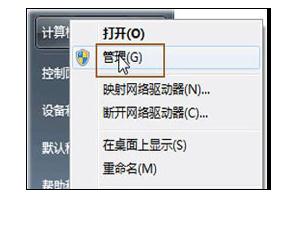
【点击图片进入下一页或下一篇】
1、打开计算机管理菜单
如果当前用户使用的是一个标准帐户,会要求用户输入管理员帐户凭据。
在弹出的“计算机管理”窗口中,在左边导航栏中展开“存储”项,单击“磁盘管理”选项,这时会在右边的窗格中加载磁盘管理工具。
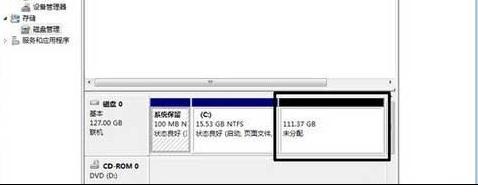
【点击图片进入下一页或下一篇】
2、硬盘管理
单击磁盘0(若是第二块硬盘,则是磁盘1,以此类推)中的“未分配”空间,右键选择“新建简单卷”,会出现如下图所示的“新建简单卷向导”对话框。
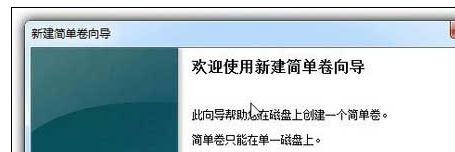
【点击图片进入下一页或下一篇】
3、新建简单卷向导
在“新建简单卷”向导欢迎界面单击“下一步”按钮,会显示设定分区大小的页面,如下图所示。
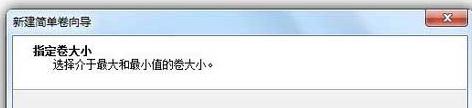
【点击图片进入下一页或下一篇】
4、设置分区大小
Windows 允许用户创建最小空间为8MB、没有空间上限的分区(若有足够的可分配空间),这里的单位为兆字节(MB),用户可以根据磁盘的可分配空间和个人需要进行分配。
设置好分区大小后单击“下一步”按钮,会显示分配驱动器号和路径页面,用户需要设置一个盘符或路径。
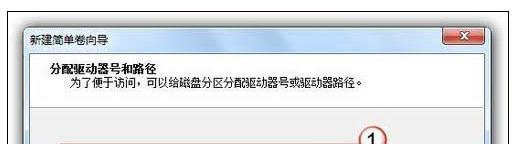
【点击图片进入下一页或下一篇】
- 看不过瘾?点击下面链接!
- win7系统怎么开启AHCI功能提高硬盘性能
- win7系统文字显示乱码错乱怎么解决
- Win7提示“GeForce Experience遇到错误且必须关闭”如何解决
- Win7打开DNF游戏左上角总会出现一个zb窗口怎么关闭
- Win7系统共享选项变灰无法点击怎么解决
- win7系统关机后电脑鼠标灯还在亮怎么办

